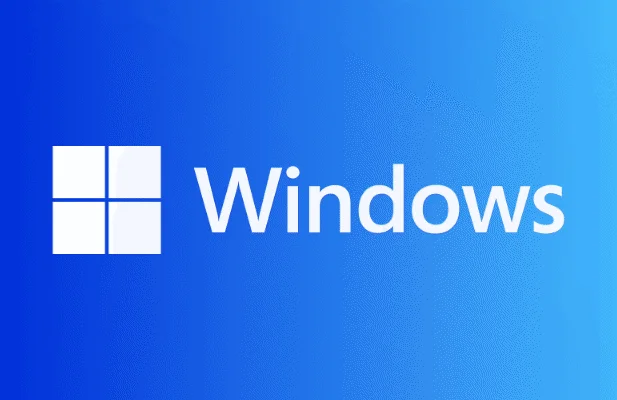Nếu bạn đang xem trang này trên PC chạy Windows, thì bạn đã dựa vào một số quy trình hệ thống để đưa bạn đến đây. Ở trên cùng là nhân hệ thống Windows (ntoskrnl.exe) cho phép phần mềm tương tác với phần cứng PC của bạn. Các ứng dụng cấp thấp hơn như Chrome (chrome.exe) sử dụng nhân để hiển thị các trang như thế này.
Thật không may, không phải mọi ứng dụng và dịch vụ hệ thống đều đáng tin cậy. Các lỗi, lỗ hổng bảo mật và mức sử dụng CPU cao là điều phổ biến, phải dựa vào các bản cập nhật Windows thường xuyên để khắc phục. Trớ trêu thay, bản thân Windows Update có thể gây ra việc sử dụng CPU và RAM cao thông qua các dịch vụ liên quan như waasmedic. Đây là những gì bạn cần biết.
Nội dung bài viết
Dịch vụ Waasmedic trên Windows là gì?
Các wassmedic dịch vụ (còn được gọi là Windows Update Medic Service và Wassmedicagent.exe) là một dịch vụ hệ thống nền xử lý một phần của quá trình Windows Update. Waasmedic chịu trách nhiệm bảo vệ Windows Update khỏi bị vô hiệu hóa hoặc xử lý sai (ví dụ: nhiễm phần mềm độc hại giả mạo).

Nếu bạn (hoặc một cái gì đó khác) cố gắng vô hiệu hóa Windows Update, quy trình wassmedic sẽ can thiệp để ngăn chặn nó. Nếu bất kỳ quy trình hệ thống nào liên quan đến Windows Update bị vô hiệu hóa, wassmedic sẽ khởi động lại chúng. Bạn không thể dễ dàng vô hiệu hóa nó, vì làm như vậy sẽ bỏ qua tính năng bảo vệ tích hợp cho Windows Update trong Windows 10.
Nếu bạn lo lắng về quá trình này, đừng lo lắng — nó hoàn toàn hợp pháp và là một phần của các thành phần cần thiết để giúp PC của bạn chạy bình thường. Không thể tránh khỏi việc các quy trình wassmedic hoặc Windows Update đang chạy trên PC của bạn là bất cứ điều gì ngoại trừ giao dịch thực sự, nhưng nếu bạn không chắc chắn, hãy đảm bảo kiểm tra phần mềm độc hại có thể xảy ra.
Nguyên nhân nào gây ra việc sử dụng CPU, RAM và tài nguyên hệ thống cao Waasmedic?
Windows không thể gọi đến tệp thực thi nhỏ này mà không có lý do chính đáng. Nếu bạn thấy waasmedic (hoặc Windows Update) báo cáo CPU, RAM cao hoặc mức sử dụng tài nguyên hệ thống cao khác trong Trình quản lý tác vụ, đó là dấu hiệu cho thấy Windows Update đang gặp sự cố và có thể yêu cầu điều tra thêm và khắc phục sự cố.

Điều này là do Windows Update Medic Service (tên gọi chính thức là wassmedic) là một dịch vụ theo dõi “tình trạng” của dịch vụ Windows Update tổng thể trên PC của bạn. Nếu Windows Update gặp sự cố, waasmedic sẽ cố gắng sửa chữa nó. Chẳng hạn, nó có thể khởi động lại Windows Update nếu nó dừng đột ngột.
Nếu waasmedic đang báo cáo mức sử dụng CPU cao trong Trình quản lý tác vụ, đó là một dấu hiệu cho thấy điều gì đó hậu trường đang xảy ra. Dự kiến sẽ có một mức tăng nhỏ, nhưng nếu bạn thấy mức sử dụng CPU cao trong một thời gian dài, bạn nên kiểm tra xem Windows Update có hoạt động bình thường hay không bằng cách làm theo các bước bên dưới.
Hầu hết người dùng thậm chí có thể không thấy waasmedic xuất hiện trong Task Manager. Nếu mọi thứ đang hoạt động, quá trình có thể chỉ xuất hiện khi một hành động (chẳng hạn như sửa chữa Windows Update) đang được thực hiện.
Cách khắc phục sự cố Waasmedic trên Windows
Windows Update là trọng tâm của quá trình wassmedic. Nếu bạn thấy waasmedic báo cáo mức sử dụng CPU cao hoặc các vấn đề khác, gần như chắc chắn nó liên quan đến sự cố với Windows Update trên PC của bạn.
Rất may, có một số bước khắc phục sự cố phổ biến mà bạn có thể làm theo để giải quyết vấn đề này. Trước tiên, bạn nên (trong trường hợp đầu tiên) kiểm tra xem Windows Update có hoạt động hay không và tất cả các bản cập nhật có sẵn đã được cài đặt. Nếu vẫn gặp sự cố, bạn có thể sử dụng các công cụ tích hợp sẵn để kiểm tra tình trạng hệ thống của mình.
Kiểm tra Windows Update đang chạy đúng cách
Để kiểm tra xem Windows Update có hoạt động bình thường hay không, đây là những gì bạn cần làm:
- Bấm chuột phải vào menu Bắt đầu và chọn Settings.

- bên trong Settings menu, chọn Cập nhật & Bảo mật > cập nhật hệ điều hành Window. Nếu Windows Update hoạt động bình thường, Windows sẽ tìm kiếm và nhắc bạn cài đặt bất kỳ bản cập nhật nào có sẵn. Làm theo bất kỳ hướng dẫn bổ sung nào trên màn hình để thực hiện việc này.

- Nếu Windows Update không hoạt động, hãy nhấp chuột phải vào menu Bắt đầu và chọn Chạy.

- bên trong Chạy loại hộp services.msc, sau đó chọn OK xác nhận.

- bên trong Dịch vụ cửa sổ, cuộn qua và định vị cập nhật hệ điều hành Window và Windows Update Medic Service. Nếu các dịch vụ này không chạy, hãy nhấp chuột phải vào từng dịch vụ và chọn Bắt đầu. Nếu không, hãy nhấp chuột phải vào từng dịch vụ và chọn Khởi động lại thay thế.

- Khi các dịch vụ Windows Update đang chạy, hãy quay lại cập nhật hệ điều hành Window menu trong Windows Settings và kiểm tra các bản cập nhật mới. Nếu hệ thống hoạt động, waasmedic sẽ trở về mức sử dụng tài nguyên hệ thống bình thường (thường là cực kỳ thấp).

Sửa chữa Windows với DISM và SFC
Nếu bạn không thể sửa Windows Update hoặc có sự cố ngăn bạn khởi động lại các dịch vụ hệ thống Windows Update, các tệp hệ thống Windows của bạn có thể bị hỏng. Windows bao gồm các công cụ tích hợp được gọi là DISM và SFC để giúp bạn khắc phục sự cố này, nhưng bạn sẽ cần sử dụng Windows PowerShell để sử dụng chúng.
Nếu bạn muốn sửa chữa các tệp hệ thống Windows của mình, đây là những gì bạn cần làm:
- Trước tiên, bạn sẽ cần mở một cửa sổ PowerShell mới. Bấm chuột phải vào menu Bắt đầu và chọn Windows PowerShell (Admin) để làm điều này.

- Trong cửa sổ PowerShell mới, nhập dism.exe / Trực tuyến / Cleanup-image / Restorehealth và chọn Enter Chìa khóa. Làm theo bất kỳ hướng dẫn bổ sung nào trên màn hình.

- Sau khi công cụ DISM đã làm sạch hình ảnh hệ thống Windows tích hợp sẵn của bạn, bạn có thể sửa chữa các tệp hệ thống Windows của mình bằng cách sử dụng nó. Để làm điều này, hãy nhập sfc /scannow và chọn Enter.

Chờ một chút thời gian để quá trình quét SFC hoàn tất và khởi động lại PC của bạn sau khi hoàn tất. Windows sẽ tự động sửa chữa bất kỳ tệp nào bị hỏng hoặc bị thiếu. Nhưng nếu bạn vẫn gặp sự cố, bạn có thể cần phải xem xét quét phần mềm độc hại hoặc đặt lại Windows hoàn toàn để đảm bảo cài đặt Windows của bạn ổn định và không có lỗi.
Cách tắt Dịch vụ Medic của Windows Update
Windows Update là một trong một số dịch vụ hệ thống được bảo vệ trong Windows 10. Không giống như các phiên bản Windows trước đó, bạn không thể ngăn Windows Update kiểm tra hoặc cài đặt các bản cập nhật quan trọng. Việc cài đặt các bản cập nhật này mà không cần tương tác bổ sung được coi là rất quan trọng đối với bảo mật PC của bạn.
Điều này có nghĩa là bạn không thể tắt hoàn toàn dịch vụ waasmedic mà không sử dụng phần mềm sơ sài và không đáng tin cậy. Mặc dù các công cụ của bên thứ ba tồn tại để vô hiệu hóa nó, nhưng chúng tôi khuyên bạn không nên thử chúng vì chúng tôi không thể đảm bảo rằng chúng an toàn khi sử dụng.
Việc tắt Windows Update cũng có thể gây ra sự mất ổn định của hệ thống và khiến PC của bạn gặp phải các vấn đề bảo mật. Tuy nhiên, bạn có thể một cách tạm thời tắt Windows Update trong tối đa 35 ngày. Điều này sẽ hạn chế việc sử dụng tài nguyên hệ thống cho waasmedic, cho phép bạn khắc phục bất kỳ sự cố nào với nó.
Cách tạm thời vô hiệu hóa Windows Update
- Để vô hiệu hóa Windows Update tạm thời (và giảm mức sử dụng tài nguyên hệ thống waasmedic), hãy nhấp chuột phải vào menu Bắt đầu và chọn Settings.

- bên trong Settings menu, chọn Cập nhật & Bảo mật > cập nhật hệ điều hành Window > Tùy chọn nâng cao.

- bên trong Tùy chọn nâng cao trình đơn, chọn khoảng thời gian bạn muốn tạm dừng tất cả các cập nhật bằng cách sử dụng Tạm dừng cập nhật trình đơn thả xuống. Bất kỳ thay đổi nào bạn thực hiện sẽ được áp dụng ngay lập tức.

Sau khi Windows Update tạm thời bị vô hiệu hóa, tất cả các quy trình hệ thống liên quan đến Windows Update (bao gồm cả waasmedic) sẽ không hoạt động cho đến khi ngày tiếp tục cập nhật trôi qua hoặc cho đến khi bạn bật lại Windows Update theo cách thủ công.
Bảo vệ PC chạy Windows 10 của bạn
Nếu bạn lo lắng về Windows Update Medic Service (waasmedic) trên PC chạy Windows của mình, đừng hoảng sợ. Nó hợp pháp và được bao gồm như một cách để bảo vệ Windows Update khỏi bị gián đoạn. Mặc dù bạn có thể sử dụng các công cụ của bên thứ ba để tắt Windows Update, nhưng chúng tôi không khuyên bạn nên làm như vậy, mặc dù bạn có thể dừng các bản cập nhật riêng lẻ.
Dịch vụ waasmedic có sẵn để trợ giúp, nhưng nó không khắc phục được mọi thứ. Nếu Windows Update không cài đặt các bản cập nhật mới, bạn có thể khắc phục sự cố bằng một số bước khắc phục sự cố thông thường, đặc biệt nếu các bản cập nhật gặp sự cố. Nếu vẫn thất bại, đừng quên rằng bạn có thể xóa và đặt lại Windows để khôi phục PC của mình sau đó.